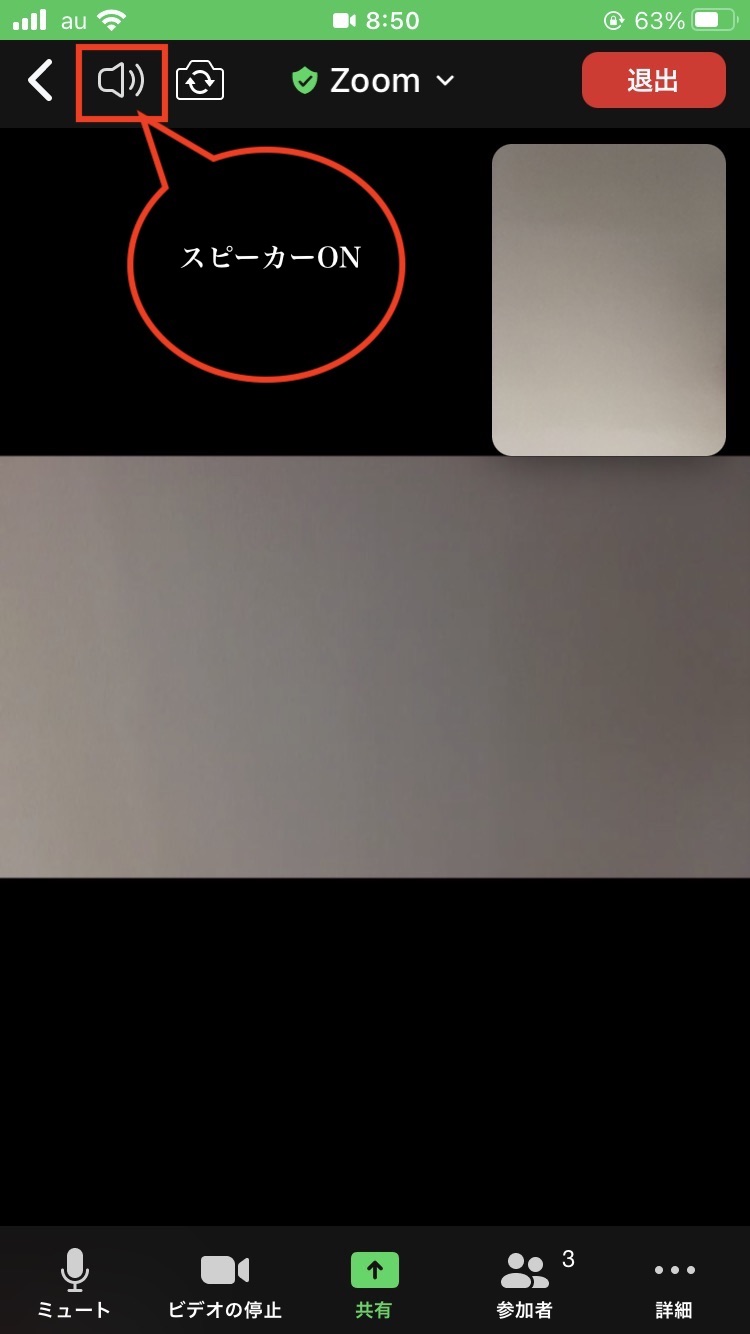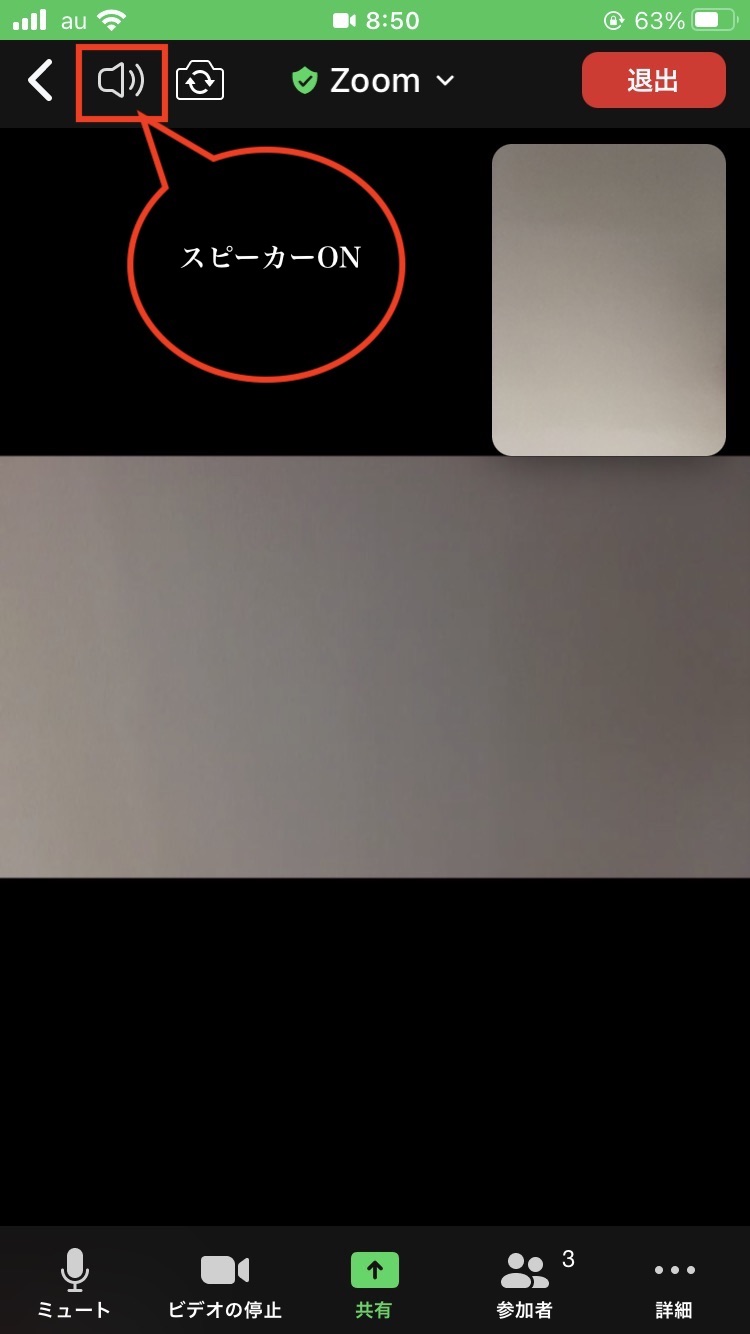iPhoneのマイクON
以下の3点を確認してください。
・iPhoneの設定アプリ
・Zoomアプリのマイクアイコン
・Zoomアプリのスピーカーアイコン
iPhoneの設定アプリ
iPhoneの設定アプリをタップしてください。
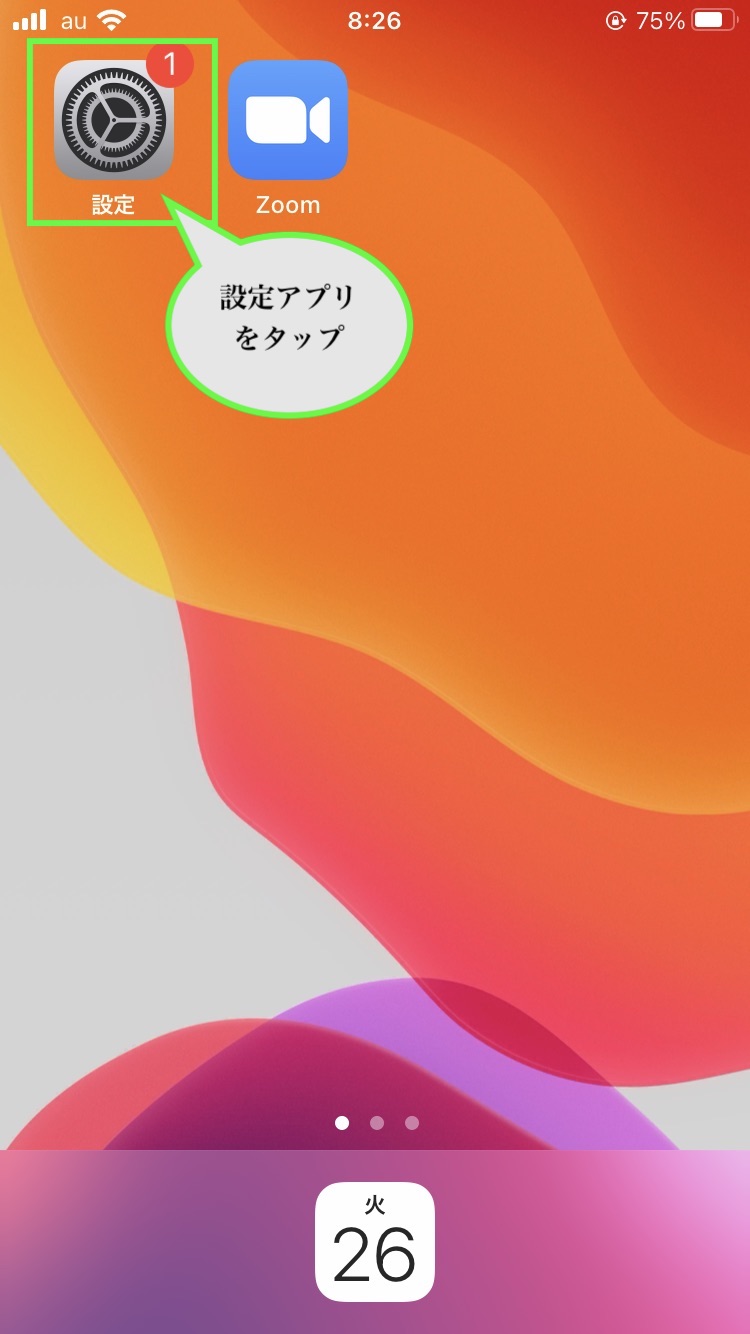
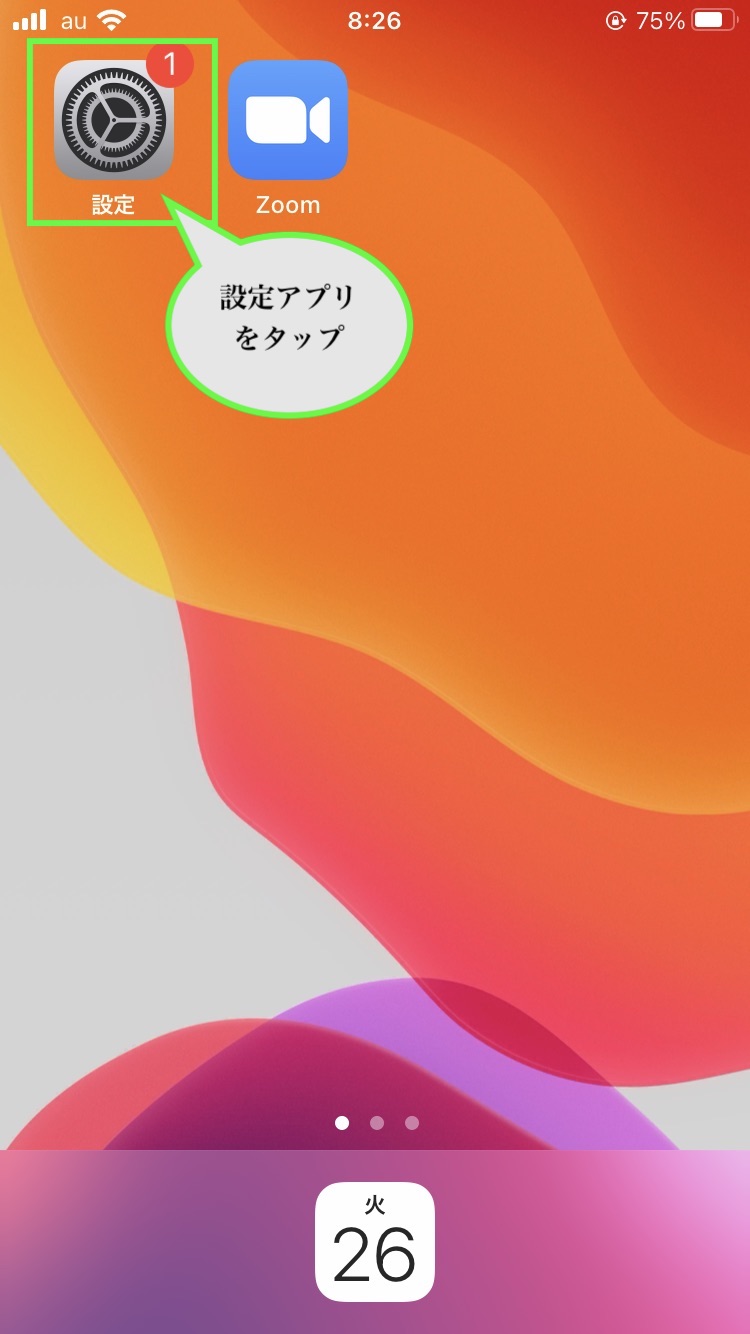
画面の下の方までスクロールして「Zoom」をタップしてください。
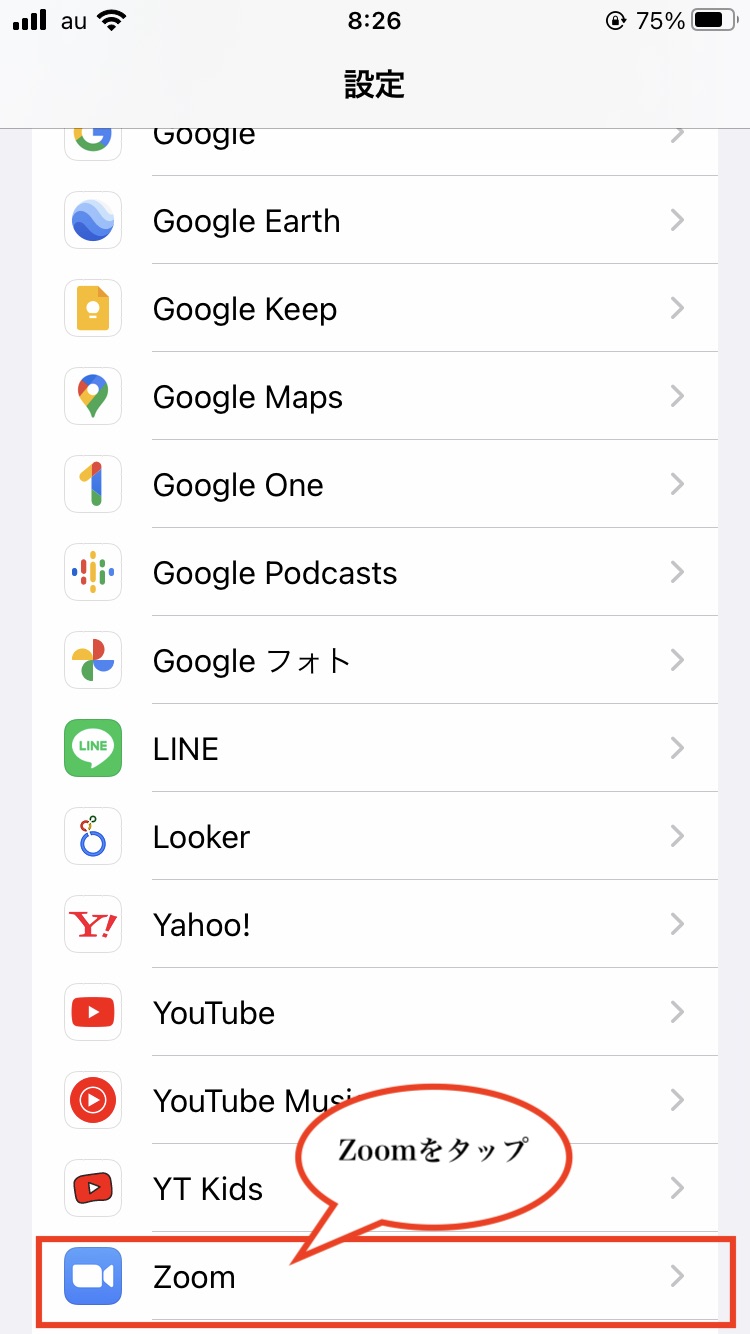
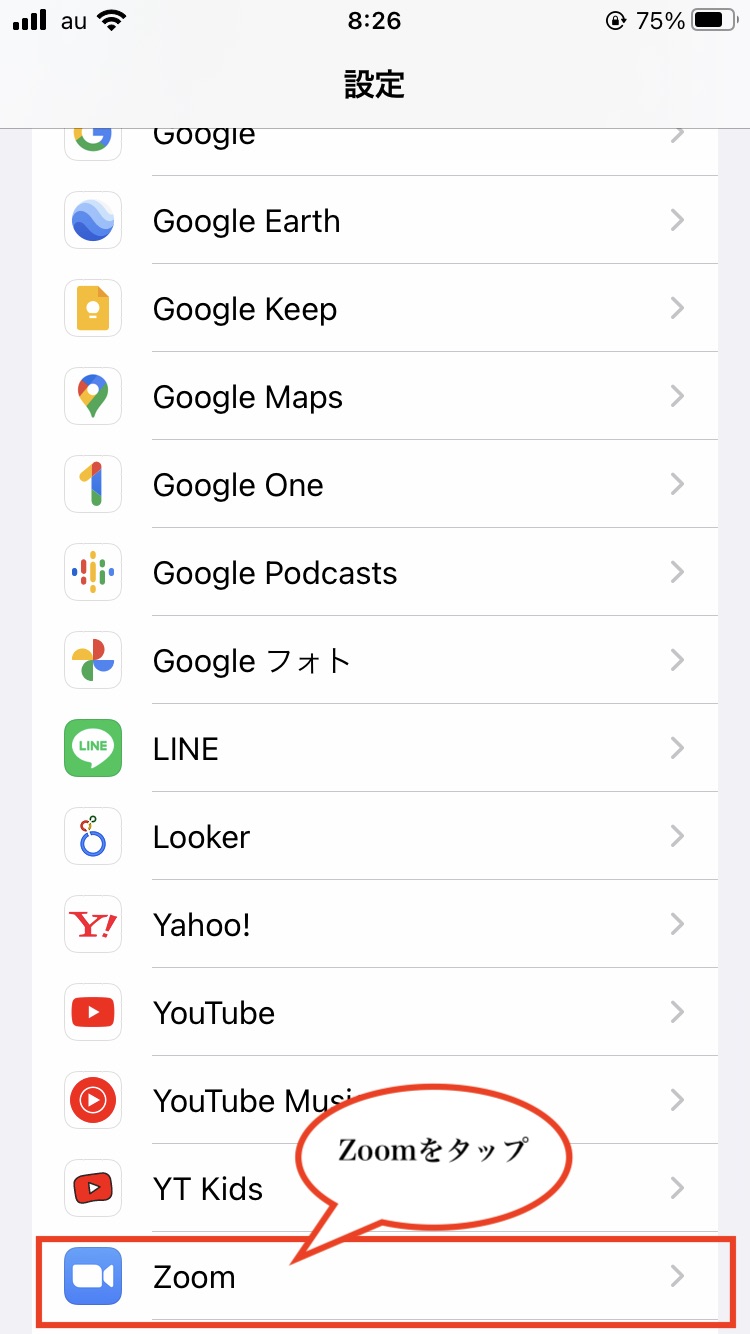
マイクの設定が以下のようになっている場合は、マイクがOFFになっています。
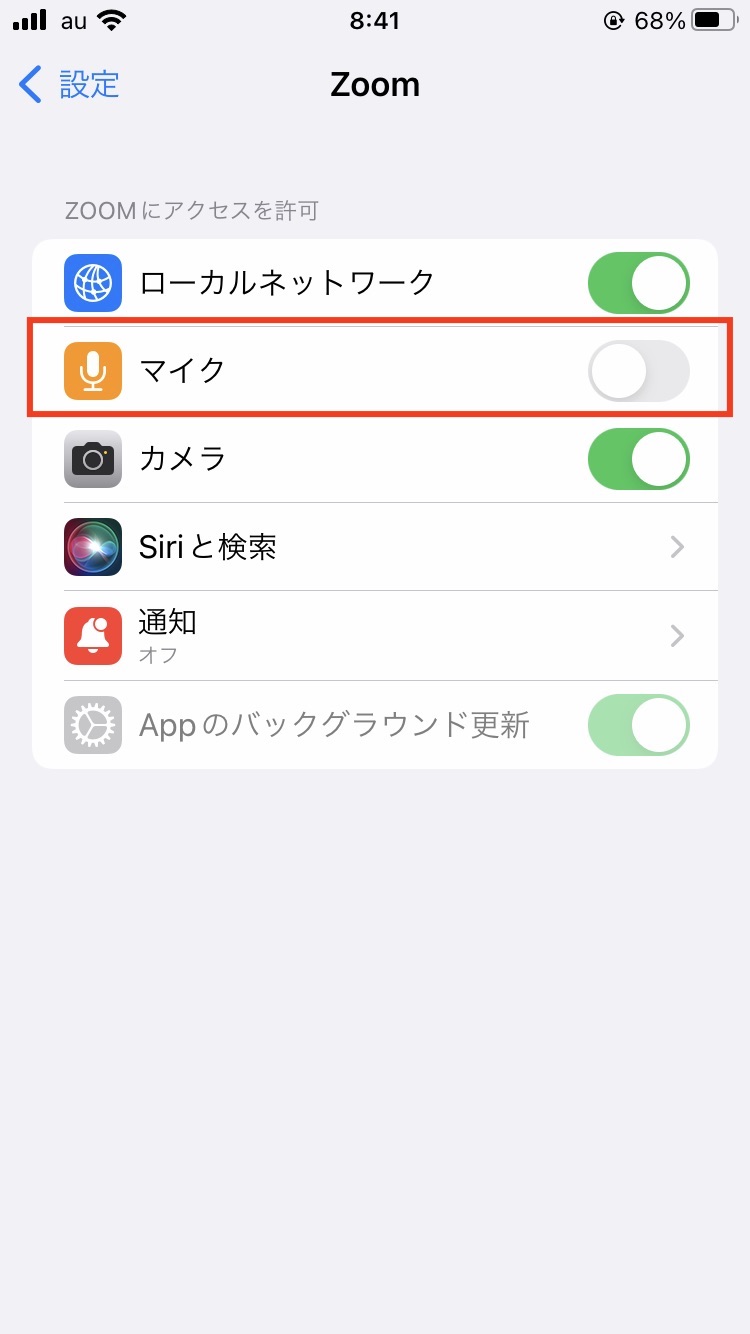
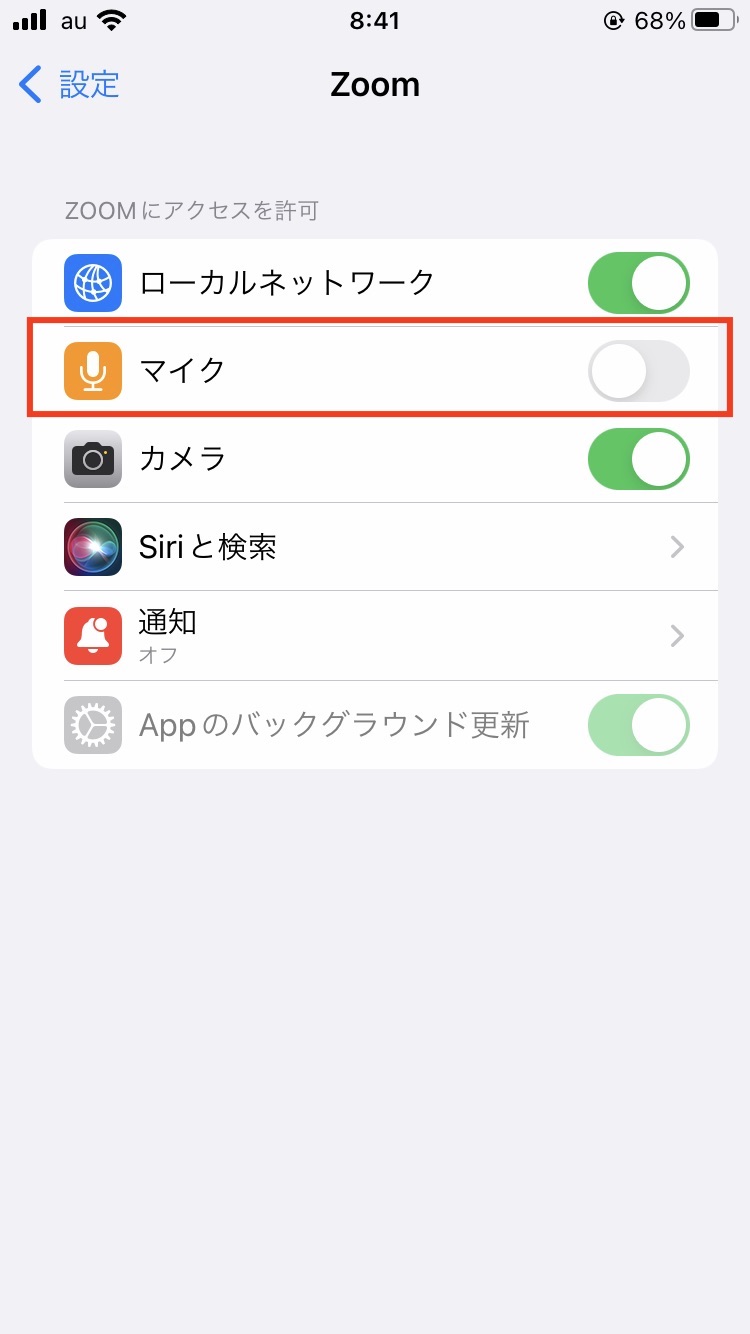
この場合は、タップしてマイクをONにしてください。
Zoomアプリのマイクアイコン
ZOOMアプリの画面をタップすると左下にマイクの状態が表示されます。この左下のマイクの状態が以下のものであれば、OKです。
以下のようにマイクの状態としてこのマークが表示されている場合、マイクがミュートになっていますので、左下のマイクのアイコンをタップしてミュートを解除してください。
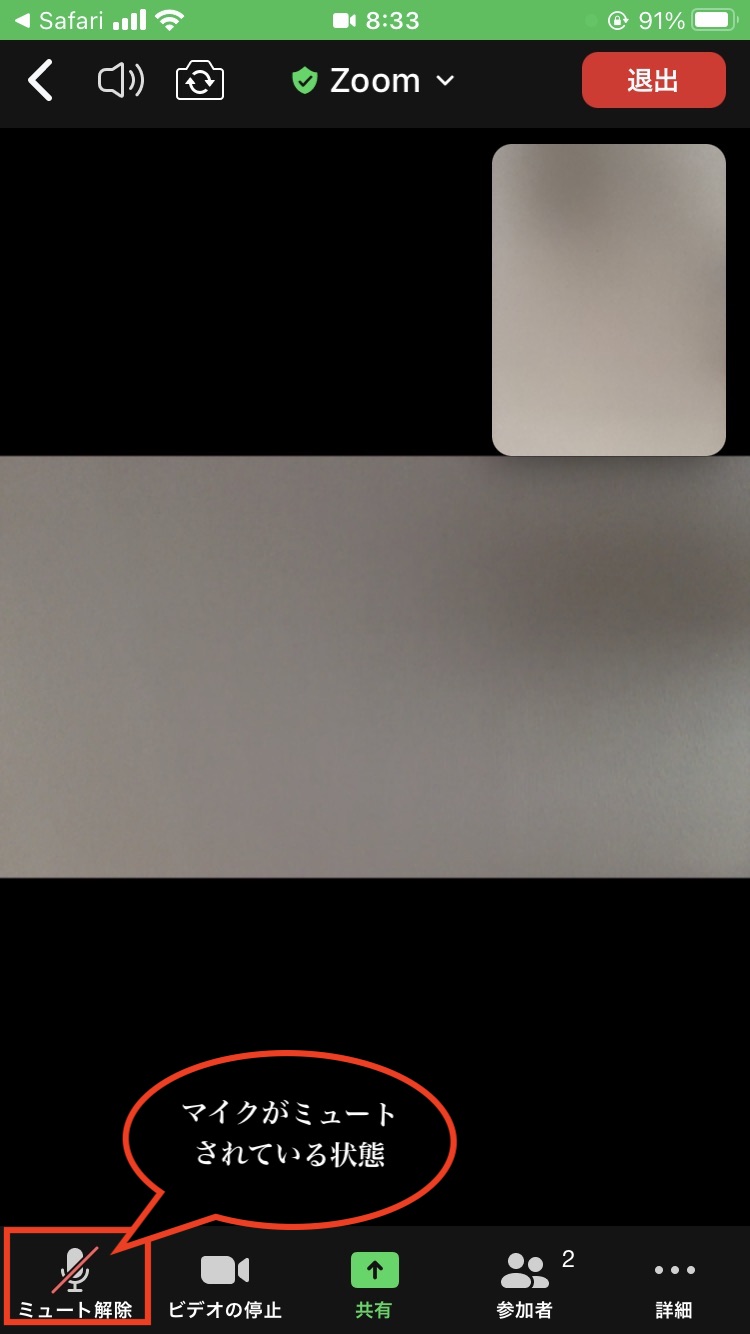
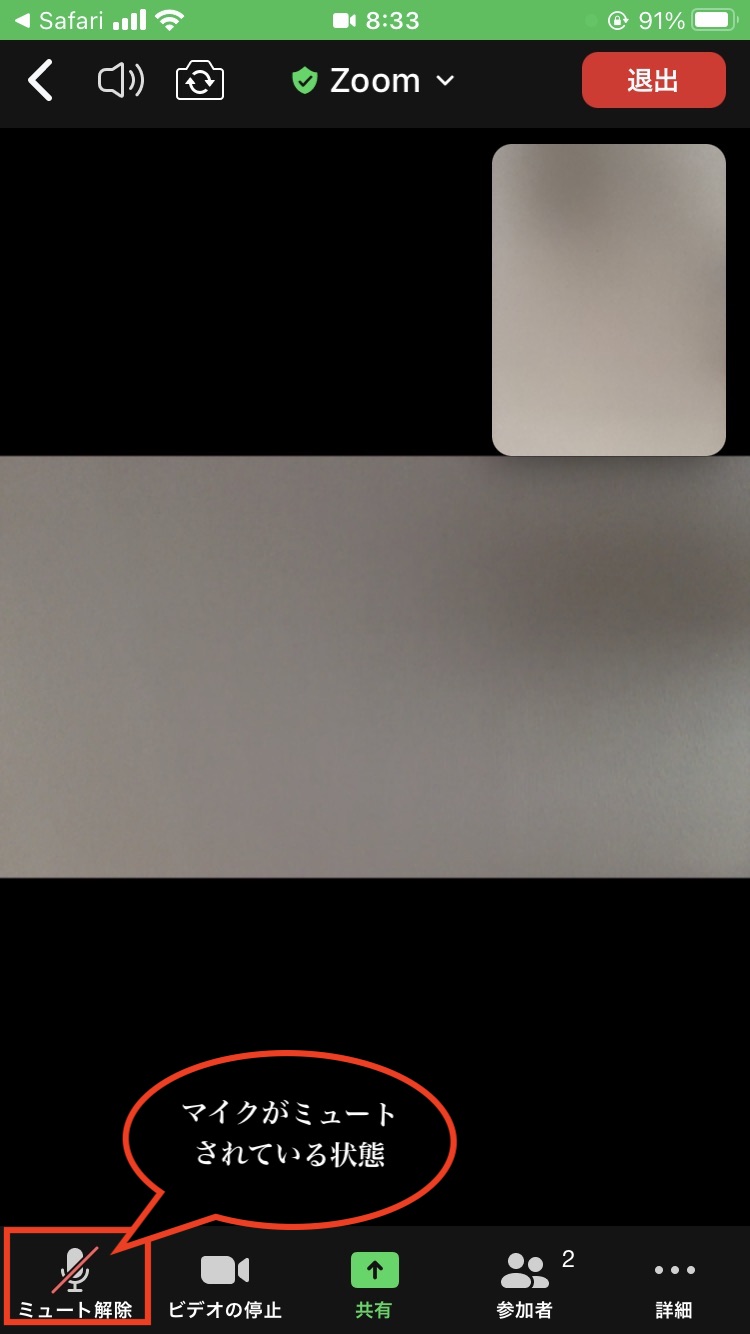
左下のマイクの状態が以下のようになればOKです。
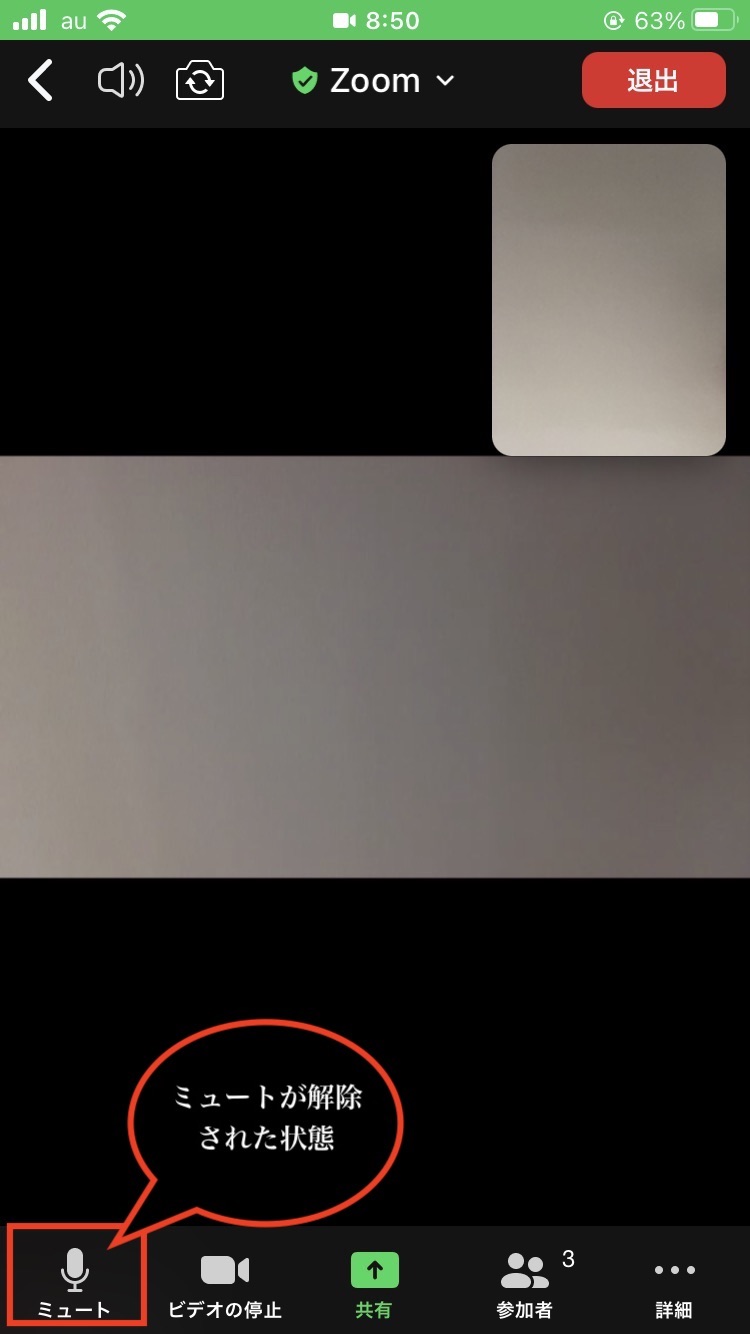
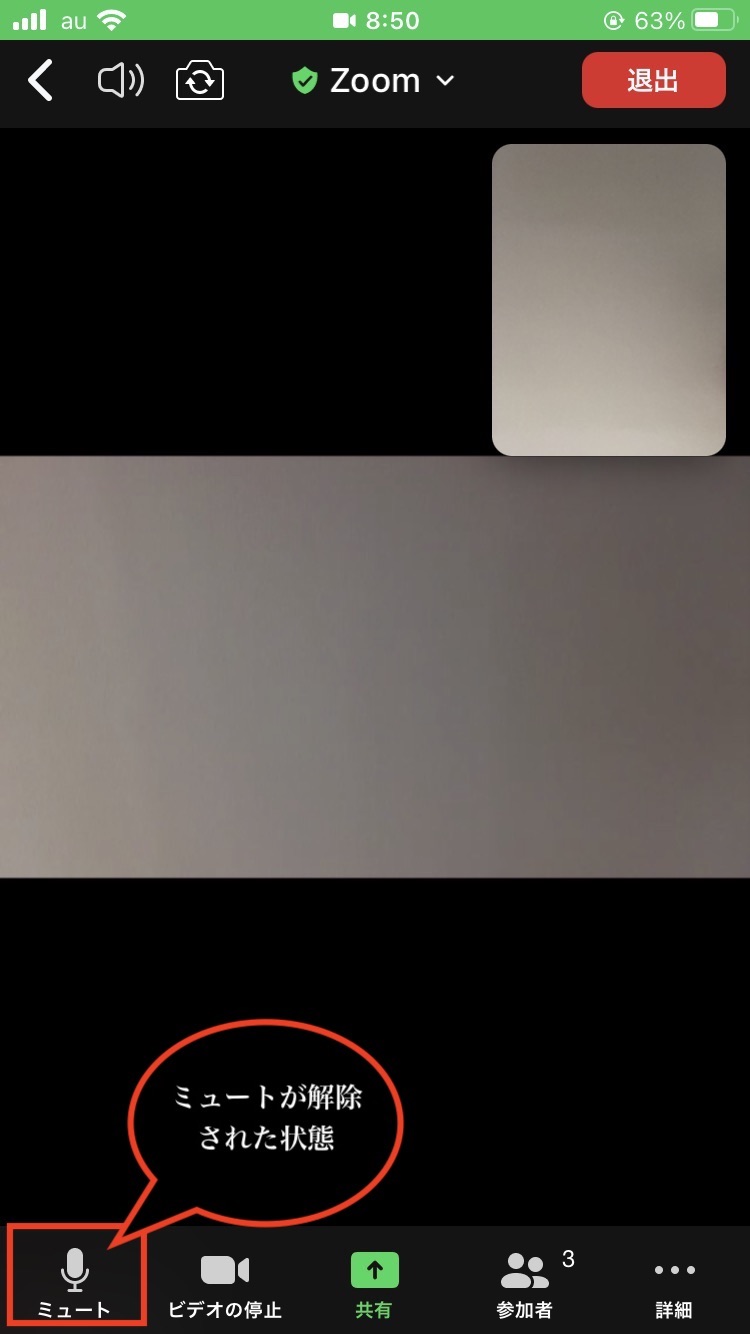
以下のようにマイクの状態としてこのマークが表示されている場合もあります。この場合も同じく、この左下のアイコンをタップして下さい。
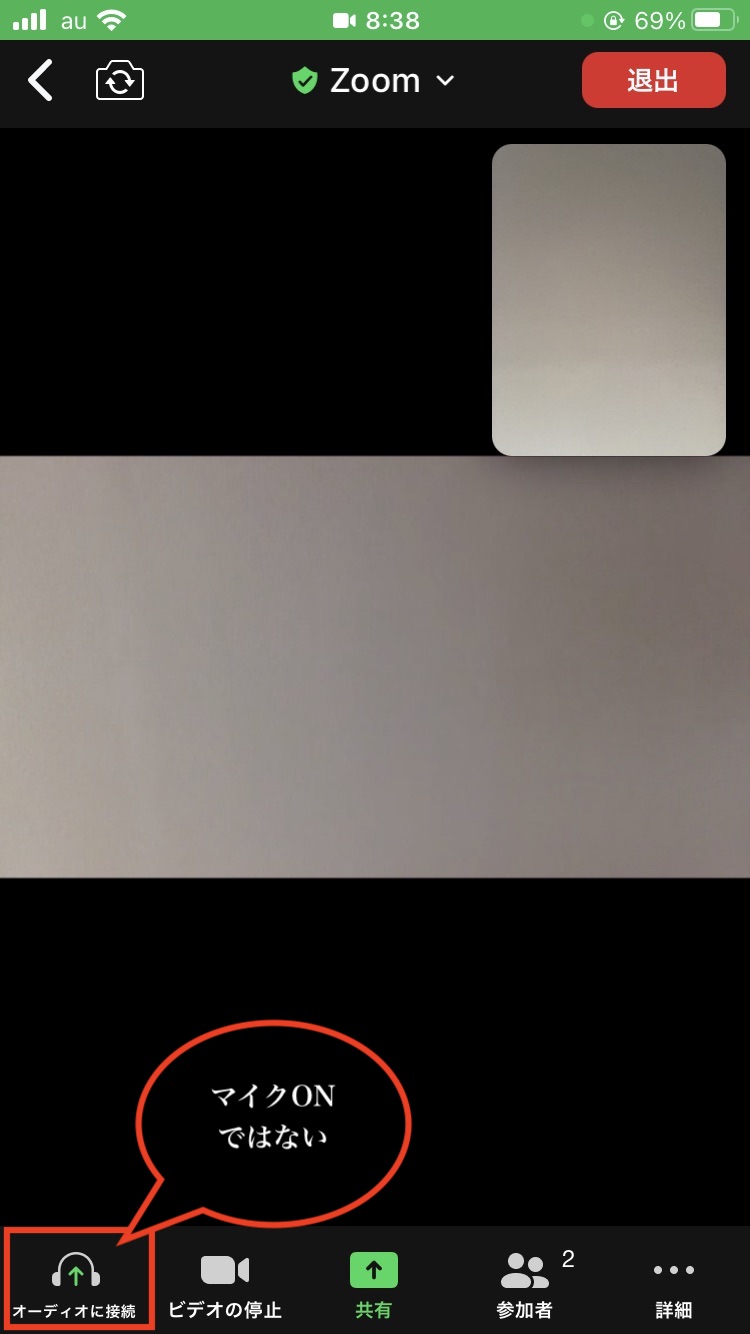
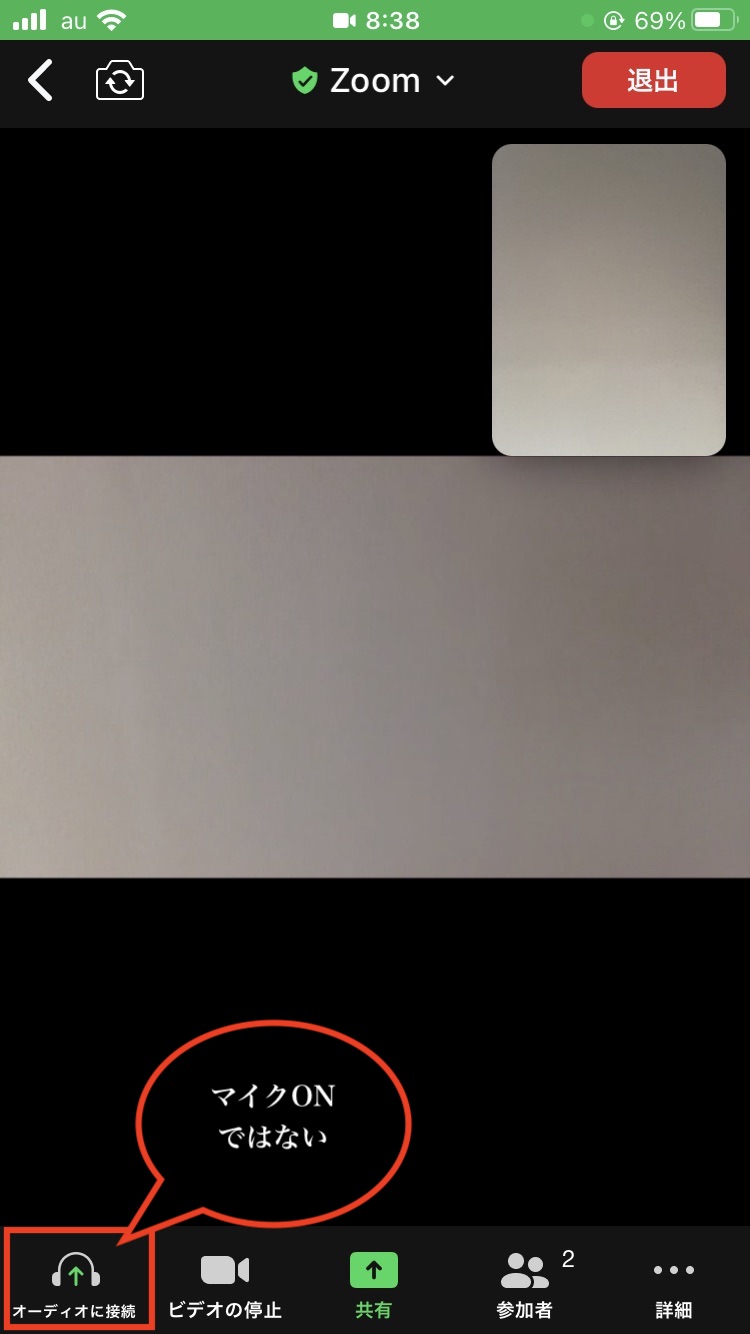
マイクの設定を確認するメッセージが表示されますので、「WiFIまたは携帯のデータ」をタップしてください。


左下のマイクの状態が以下のようになればOKです。
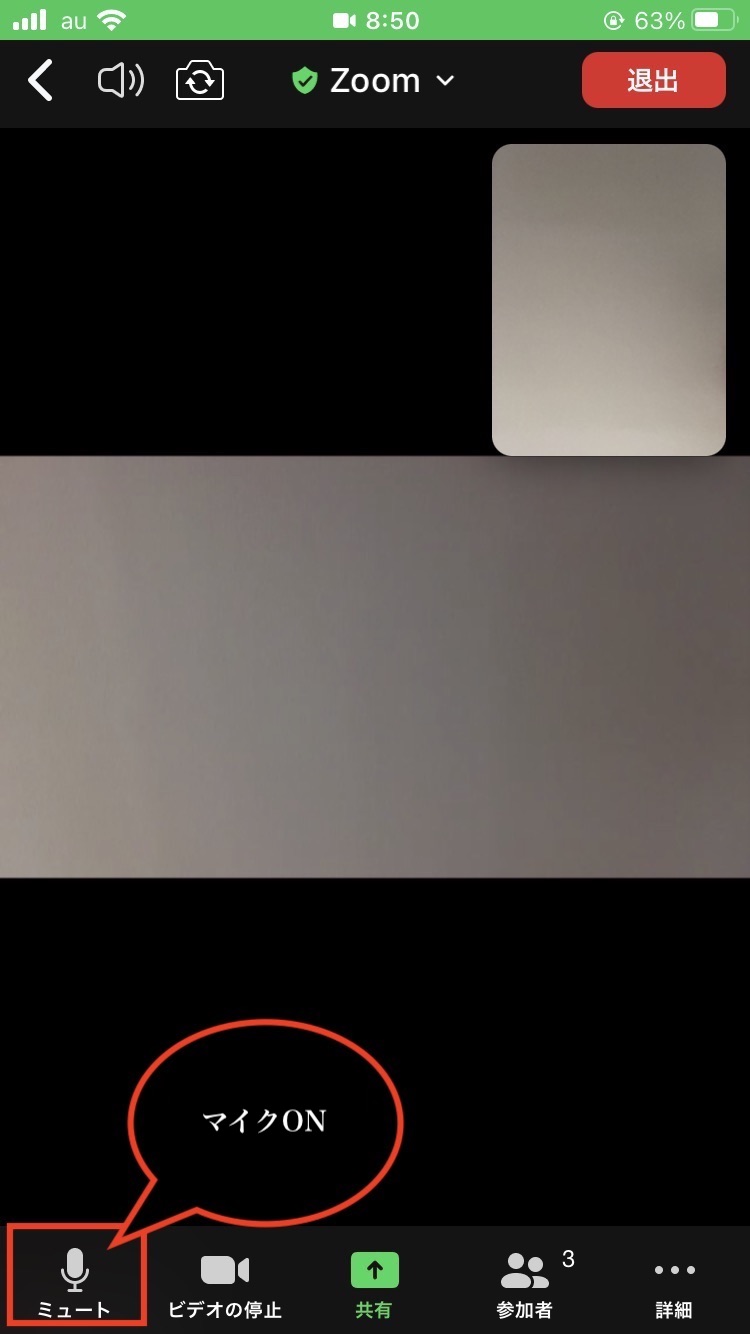
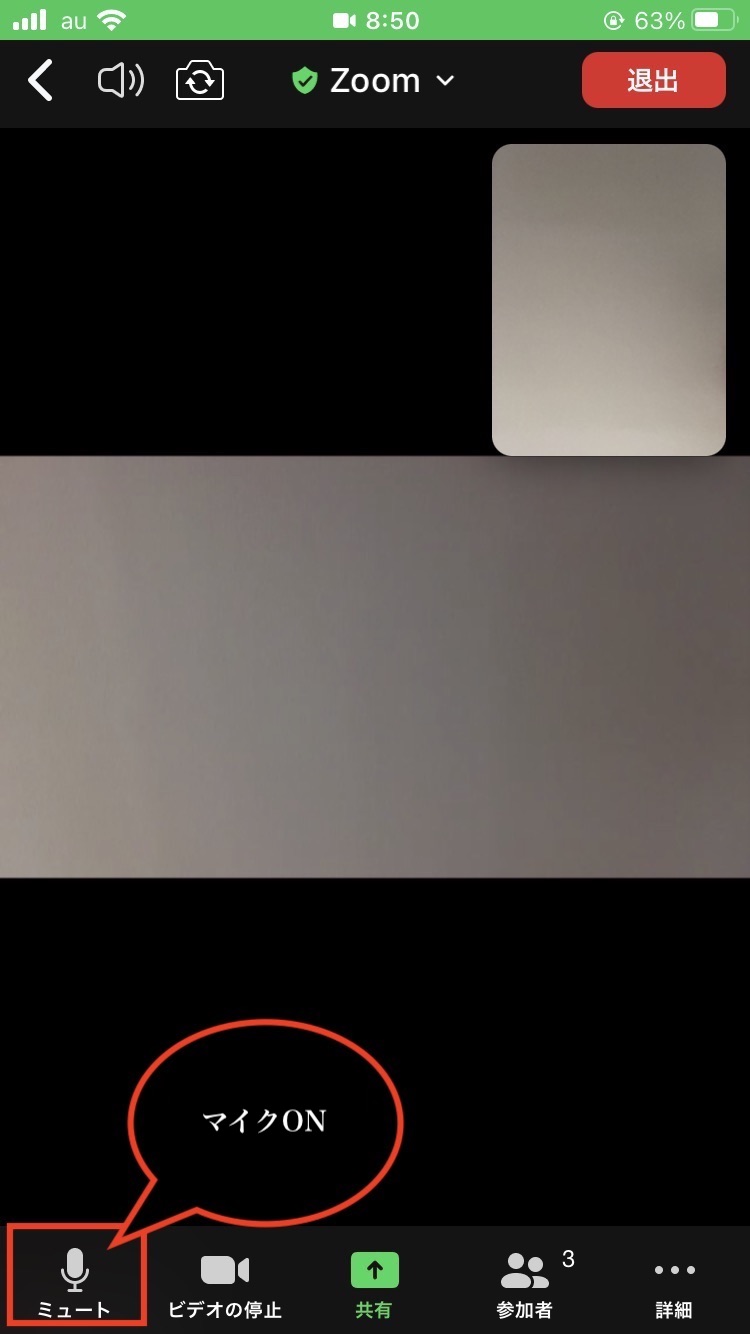
Zoomアプリのスピーカーアイコン
ZOOMアプリの画面をタップすると左上にスピーカーの状態が表示されます。この左上のスピーカーの状態が以下のものであれば、OKです。
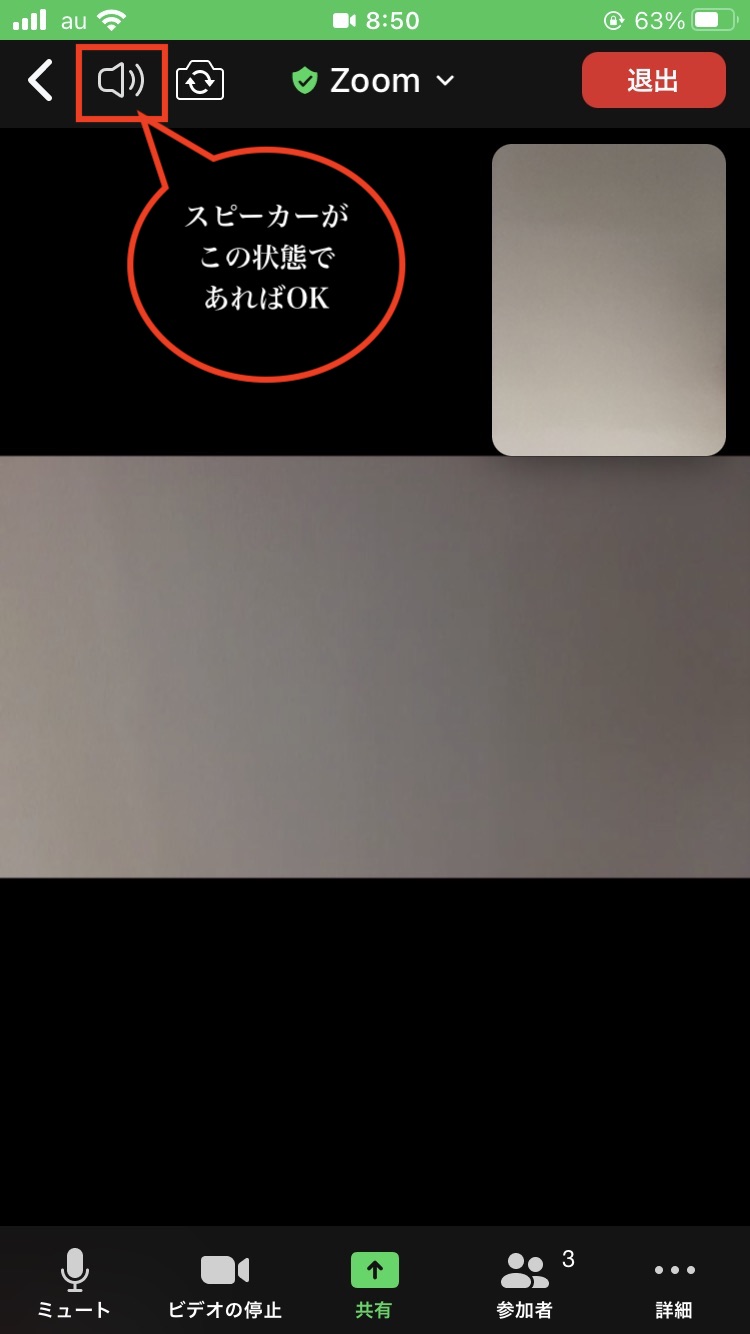
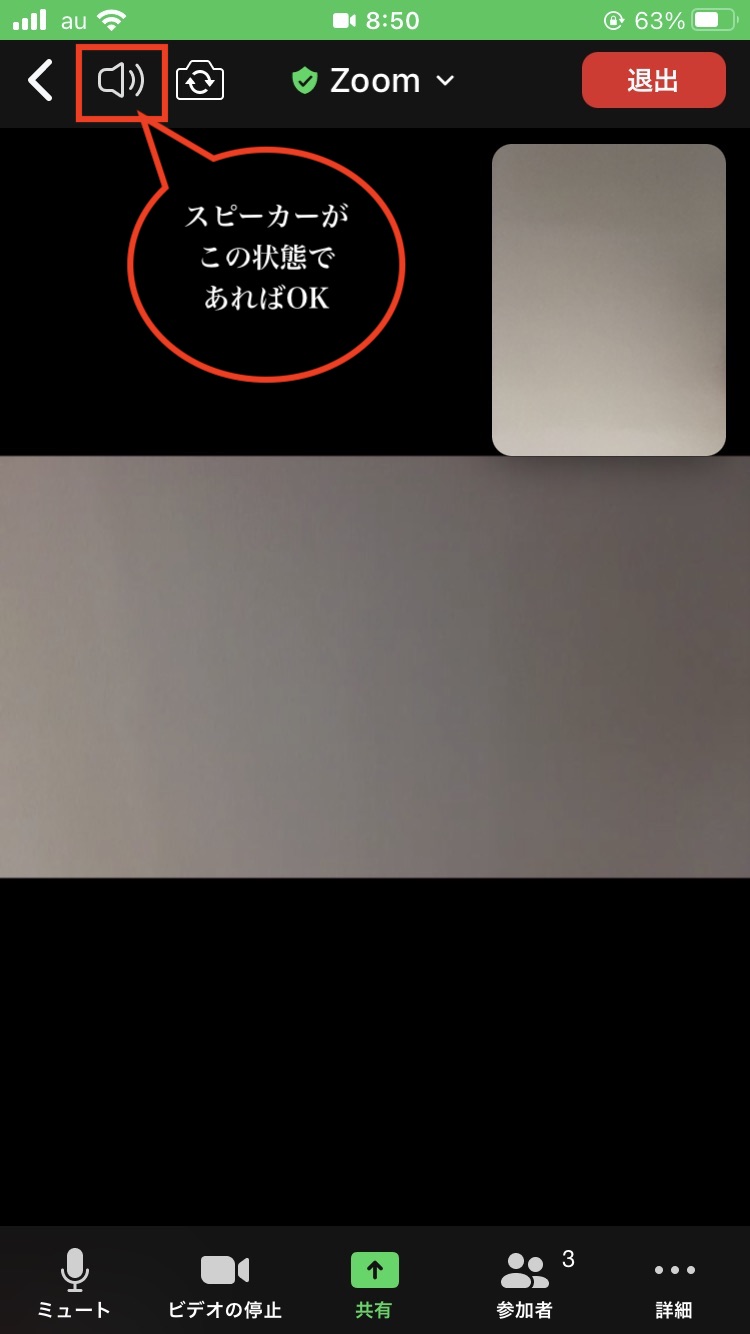
以下のようにスピーカーの状態としてこのマークが表示されている場合は、スピーカーがOFFになっていますので、左上のスピーカーのアイコンをタップしてスピーカーをONにしてください。
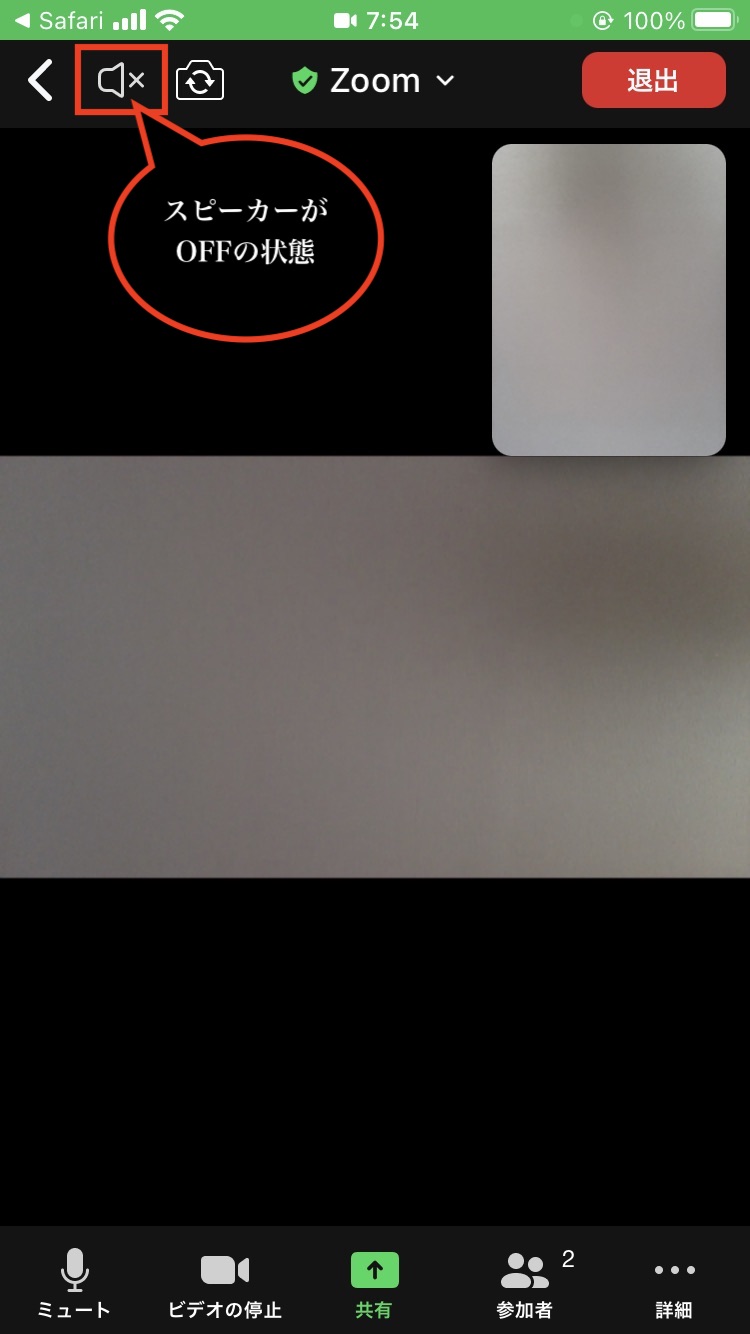
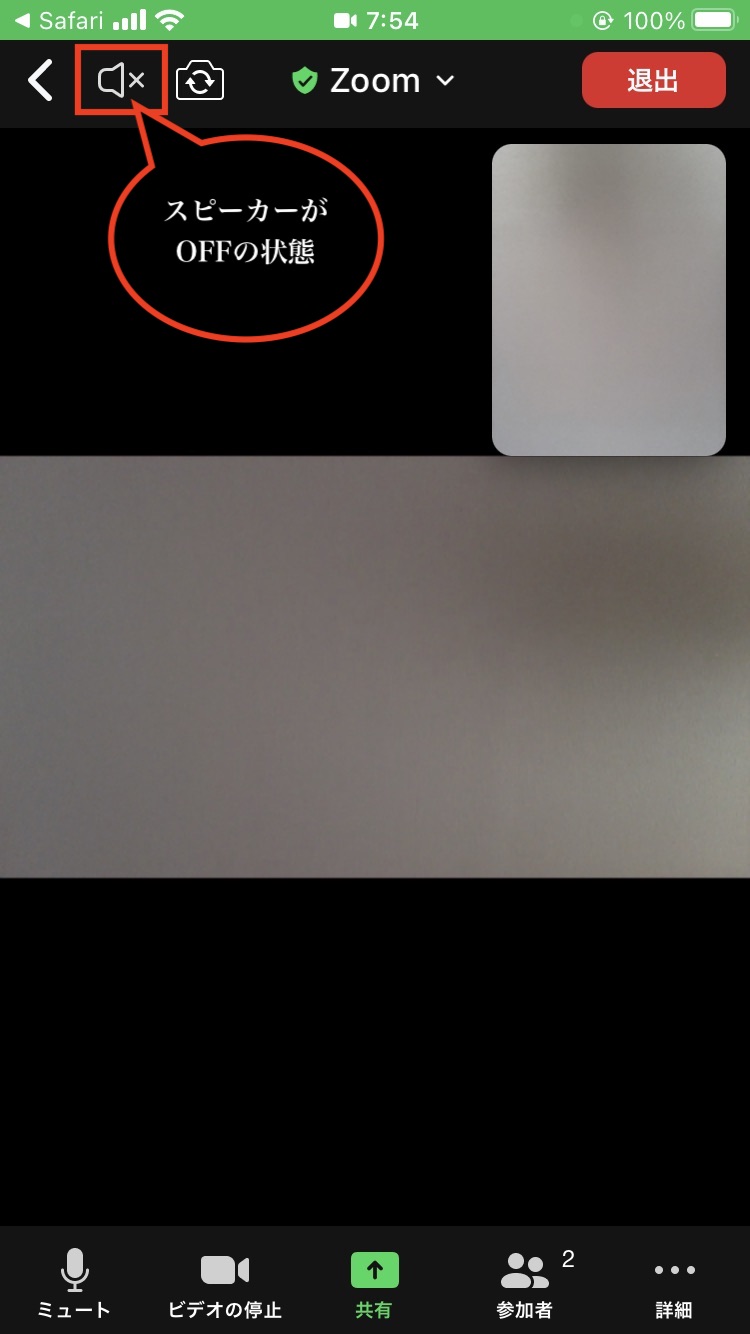
左上のスピーカーの状態が以下のようになればOKです。